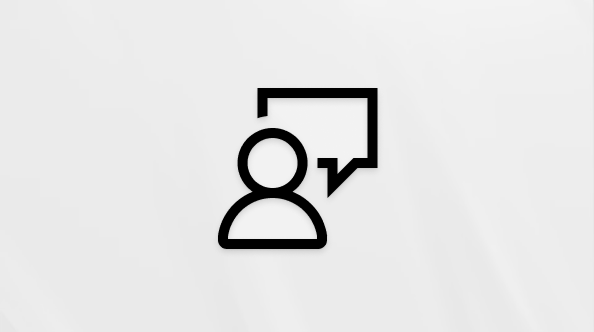Video van iemand aanbevelen in Microsoft Teams-vergaderingen
Het spotlighten van een video is net als er een vastzetten voor iedereen in de vergadering. Als u een organisator of presentator bent, kunt u de videofeeds van maximaal zeven personen (inclusief uw eigen) kiezen om voor iedereen te markeren.
Opmerking: U kunt een video niet aanbevelen als uw weergave is ingesteld op De modus Grote galerie of Samen.
De video van iemand anders aanbevelen
Er zijn een aantal verschillende manieren om dit te doen:
-
Klik met de rechtermuisknop op de video van de persoon zelf en selecteer Spotlight voor iedereen
-
Selecteer Mensen
-
Wanneer u klaar bent om de spotlight te beëindigen, klikt u nogmaals met de rechtermuisknop en kiest u Spotlight stoppen
-
Als meerdere personen worden uitgelicht, kunt u voorkomen dat iedereen tegelijk wordt uitgelicht door Mensen
Uw eigen video onder de aandacht brengen
Twee verschillende manieren om dit te doen:
-
Beweeg de muisaanwijzer over uw video en selecteer Meer opties
-
Selecteer Mensen
Selecteer Spotlight afsluiten
Als u een organisator of presentator van een vergadering bent, kunt u de videofeeds van maximaal zeven personen (inclusief uw eigen) kiezen om voor iedereen in de vergadering te markeren.
Er zijn een aantal verschillende manieren om een video onder de aandacht te brengen:
-
Druk lang op de video of profielfoto van de persoon die u wilt aanbevelen en selecteer Spotlight voor iedereen
-
Selecteer Meer opties
Als u wilt stoppen met het spotlighten van iemand, drukt u lang op de video en selecteert u Spotlight stoppen
Wanneer iemands video wordt uitgelicht in een vergadering, is dit de belangrijkste video die je ziet op Surface Hub.
Op dit moment kun je geen spotlights starten of stoppen op Surface Hub, maar wanneer iemand die de bureaublad-app gebruikt een video uitlicht, wordt die video op de Surface Hub uitgelicht, net zoals voor mensen op desktop of mobiel.